Windows 10 컴퓨터에는 태블릿 모드가 있습니다. 고객은 자신의 사용 요구 사항에 따라 컴퓨터를 태블릿 모드로 설정할 수 있습니다. 더 이상 사용하지 않으려면 어떻게 컴퓨터 모드로 다시 전환해야 하나요? 컴퓨터의 설정 옵션을 클릭하고 시스템 소프트웨어를 클릭하면 태블릿 모드 옵션을 볼 수 있습니다. 다음은 Windows 10에서 태블릿 모드로 다시 전환하기 위한 예제 튜토리얼입니다.
Windows 10 태블릿 모드로 다시 전환하는 방법에 대한 예제 튜토리얼
1. 메뉴 표시줄 버튼을 클릭한 다음 "설정" 옵션을 클릭하여 열고 "시스템 소프트웨어" 설정 옵션을 클릭하여 엽니다
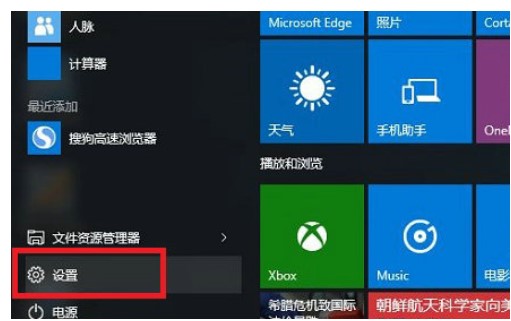
2. 대화 상자 왼쪽에 있는 옵션 메뉴에서 "태블릿 모드" 옵션을 볼 수 있습니다. 오른쪽에서 "태블릿 모드"를 "켜기" 또는 "끄기"를 선택하여 일반 모드와 태블릿 모드 사이를 전환할 수 있습니다.

3. 로그인 시 데스크탑에서 태블릿 모드로 전환하고 이전에 사용했던 콘텐츠를 유지할 수 있습니다.

4. '기기가 자동으로 태블릿 모드를 켜거나 끌 때'가 있습니다. "나를 모르면 전환하지 마세요. 나를 모르면 전환하기 전에 항상 나를 알고, 나를 모르면 항상 전환하세요." 사용자는 필요에 따라 개인화된 선택을 할 수 있습니다
위 내용은 Windows 10 태블릿 모드로 다시 전환하는 방법 Windows 10 태블릿 모드로 다시 전환하는 방법 예제 튜토리얼입니다.의 상세 내용입니다. 자세한 내용은 PHP 중국어 웹사이트의 기타 관련 기사를 참조하세요!